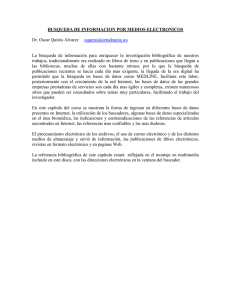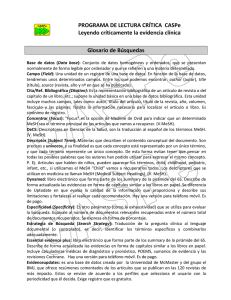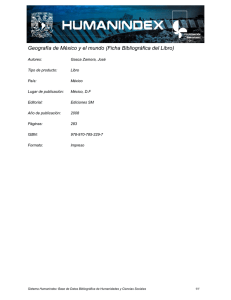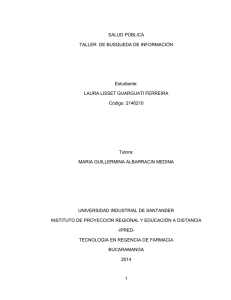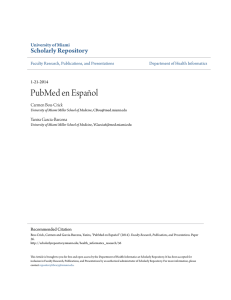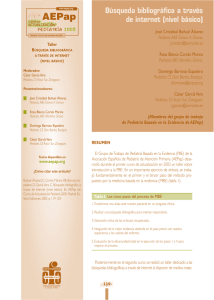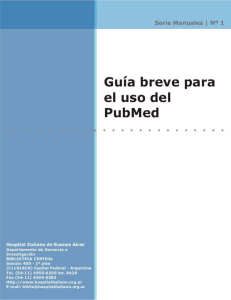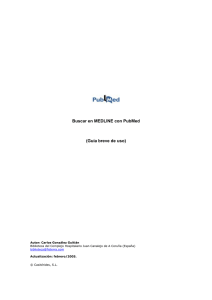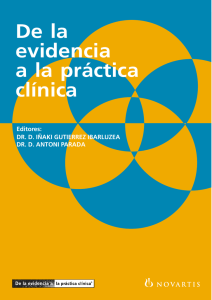guía para hacer búsquedas bibliográficas
Anuncio
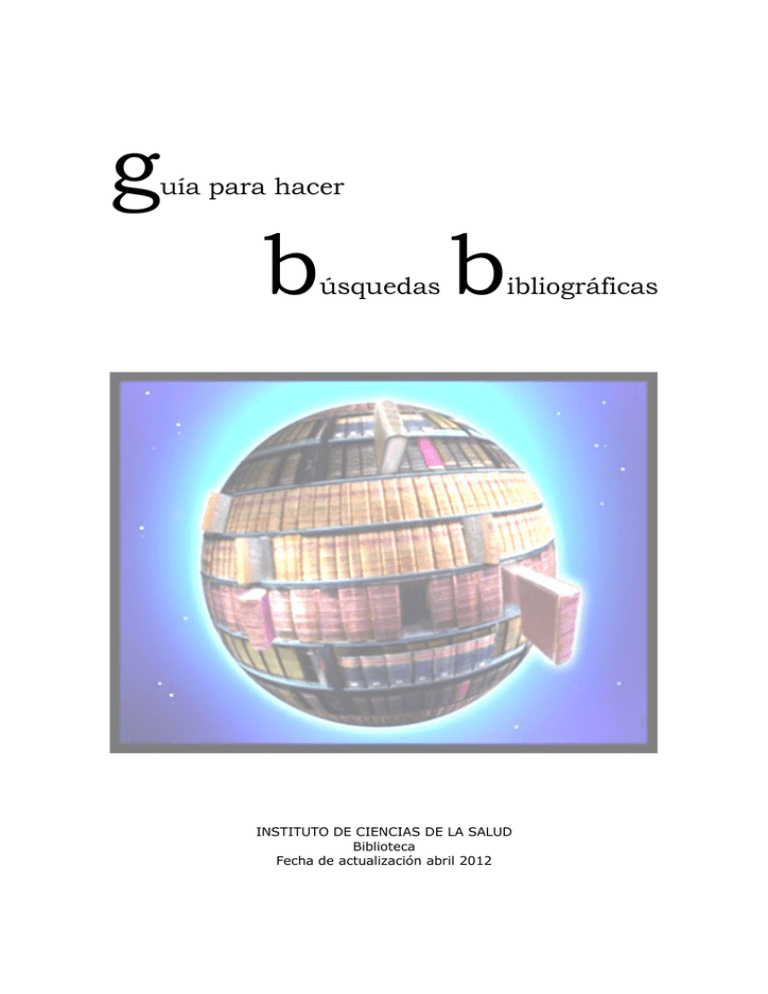
g uía para hacer b úsquedas b ibliográficas INSTITUTO DE CIENCIAS DE LA SALUD Biblioteca Fecha de actualización abril 2012 INTRODUCCIÓN: La información es una herramienta fundamental para los profesionales de todos los ámbitos, y concretamente para los del campo de las Ciencias de la Salud. El estar actualizado y conocer los avances en las distintas disciplinas es necesario no solamente para la investigación, sino también para el desempeño profesional. Por ello, el conocer las principales fuentes de información y cómo realizar búsquedas bibliográficas ha pasado a ser algo importante en la formación del colectivo sanitario. Desde la Biblioteca del Instituto de Ciencias de la Salud elaboramos esta guía para que sirva de introducción en la realización de búsquedas bibliográficas. Por lo tanto, no pretendemos hacer un manual exhaustivo sobre el tema, sino dar unas ideas básicas para que profesionales y estudiantes de Ciencias de la Salud se inicien y familiaricen con el proceso de búsqueda de información. En un primer apartado, abordaremos las etapas de la búsqueda bibliográfica y cómo elaborar una estrategia de búsqueda, después se presentarán las principales bases de datos en Ciencias de la Salud, y por último se darán algunas recomendaciones para afrontar el proceso de búsqueda. 1. ETAPAS DE LA BÚSQUEDA BIBLIOGRÁFICA: La búsqueda bibliográfica es un proceso cuyo objetivo es identificar y localizar bibliografía sobre un determinado tema. Este proceso se divide en varias etapas: - - - - Como etapa previa, es fundamental tener claro el objetivo de la búsqueda y cuál es la necesidad de información. Identificar los conceptos sobre los que se desea obtener información y hacer una relación de los términos que los van a representar. Para ello se podrán utilizar tesauros y diccionarios terminológicos, y así localizar sinónimos, variantes ortográficas, abreviaturas y términos relacionados. Seleccionar la fuente de información a consultar. Para ello previamente deberemos conocer la cobertura documental, temporal y temática, así como el idioma en que se tiene que plantear la búsqueda, y familiarizarnos con su funcionamiento. Plantear la estrategia de búsqueda. Lanzar la estrategia de búsqueda y revisar el resultado obtenido. Si fuese necesario, modificar la búsqueda y volver lanzarla. 2. CÓMO ELABORAR LA ESTRATEGIA DE BÚSQUEDA: Para elaborar la estrategia de búsqueda es necesario conocer los operadores booleanos. Son un tipo de operadores lógicos que permiten combinar los distintos términos de la búsqueda. - Operador de intersección (Y / AND) Recupera documentos que contienen dos o más términos simultáneamente. Es decir, si buscamos A AND B, pedimos únicamente los documentos que contienen el término A y el B. 2 - Operador sumatorio o de suma lógica (O / OR) Recupera documentos que contienen uno u otro de los términos, es decir cualquiera de los términos de búsqueda. En A OR B se piden documentos que tienen el término A, el B, o los dos. Este operador es el que tendremos que utilizar cuando combinemos términos que representan el mismo concepto. - Operador de exclusión (NO / NOT) Elimina los documentos que contengan el término que figura tras él. En A NOT B se piden documentos que tengan el término A pero no el B. Cuando en una estrategia de búsqueda se combinen varios operadores booleanos, será necesario el uso del paréntesis y así indicarle al sistema en que orden queremos que se ejecute la estrategia de búsqueda. Siempre se ejecuta primero lo que va dentro del paréntesis. fibromialgia Y (atención primaria O medicina de familia) Primeramente se recuperarán todos los documentos que tengan los términos atención primaria o medicina de familia, y de este subconjunto solamente los que se refieren a fibromialgia. Por último, el uso del truncamiento permite recuperar las variantes de un término que tienen la misma raíz. Se suelen utilizar los símbolos *, ?. El * sustituye un número ilimitado de caracteres, al principio, en medio o al final del término. Esquizofreni* esquizofrenia, esquizofrénico. El ? sustituye a un solo carácter y puede colocarse en cualquier lugar del término. Paciente? paciente, pacientes. El elaborar la estrategia de búsqueda correctamente es fundamental, una de las partes más importantes del proceso de búsqueda bibliográfica. Una vez que se tenga pensada y construida la estrategia de búsqueda ya la podremos llevar a las distintas bases de datos que queramos consultar, adaptándonos al funcionamiento de cada una de ellas. 3. BASES DE DATOS EN CIENCIAS DE LA SALUD: Los recursos y fuentes de información en ciencias de la salud son amplios y variados. En este apartado no se pretende hacer una relación exhaustiva de estos recursos, sino destacar algunas de las bases de datos de este campo. 3 En primer lugar veremos las dos bases de datos principales para obtener información en el ámbito sanitario, Medline y Embase. A continuación el portal Pubmed, con unas pautas básicas para realizar las búsquedas, y por último la base de datos IME, la principal en cuanto a volumen de referencias en español. Para conocer más recursos de Ciencias de la Salud se puede consultar la siguiente selección: http://ics.jccm.es/uploads/media/Recursos_para_la_busqueda_bibliografica_01.pdf 3.1. MEDLINE y Embase MEDLINE es una base de datos desarrollada por la National Library of Medicine dentro del ámbito de las Ciencias de la Salud (enfermería, odontología, oncología, veterinaria, salud pública, psicología clínica y ciencias preclínicas). Incluye referencias desde 1948, y su gran interés y uso se debe a su cobertura internacional, aunque más centrado en el ámbito anglosajón, y a su carácter gratuito a través del portal PubMed (http://www.ncbi.nlm.nih.gov/pubmed). El MeSH (Medical Subject Heading) es el tesauro de MEDLINE (lenguaje controlado), se compone de los términos MeSH o descriptores que se asignan a cada artículo para conocer los temas de los que trata. A través de estos términos podemos localizar referencias de una manera más precisa. La traducción del MeSH, realizada por el BIREME, ha dado lugar al DeCS (descriptores en ciencias de la salud) (http://decs.bvs.br/E/homepagee.htm). Embase (http://www.embase.com/) es la otra gran base de datos de Ciencias de la Salud, corresponde al repertorio Excerpta Medica y contiene referencias desde 1974. Su cobertura temática también es amplia, medicina, investigación biológica básica, vigilancia sanitaria, salud pública, psiquiatría, medicina legal, bioingeniería, pero sobretodo destaca en la información sobre investigación farmacológica, farmacología y toxicología, farmacia y farmacoeconomía. La cobertura de publicaciones europeas es mayor que en MEDLINE. El tesauro de Embase es EMTREE, el cuál incorpora los términos MeSH y también términos CAS (Chemical Abstract Service). El acceso a Embase es de pago y se gestiona a través de Elsevier. Estas dos bases de datos son complementarias, y siempre que sea posible se recomienda hacer las búsquedas en ambas. 3.2. PubMed PubMed (http://www.ncbi.nlm.nih.gov/pubmed) es el portal de Internet desarrollado por la National Center for Biotechnology Information. Creado en 1997, PubMed nos permite el acceso a MEDLINE y a otras bases de datos desarrolladas por la National Library of Medicine, PreMEDLINE, Genbak y Complete Genoma. La búsqueda en PubMed se puede hacer de distintas maneras, pero aquí vamos a ver cómo se hace desde la opción de búsqueda avanzada, a modo de introducción en su uso. Para un mayor conocimiento del portal y de las distintas opciones de búsqueda se puede consultar la Guía de uso en español elaborada por María Sobrido Prieto y Carlos González Guitián: http://www.fisterra.com/recursos_web/no_explor/pubmed.asp 4 Para acceder a la búsqueda avanzada desde la página de inicio de de PubMed, pinchamos en la opción Advanced debajo de la caja principal de búsqueda: 5 La pantalla de la búsqueda avanzada se divide en tres partes: primeramente, encontramos la caja de búsqueda, después Builder donde iremos elaborando la estrategia de búsqueda, y por último History donde aparecerá el historial de búsqueda. En Builder, como ya se ha indicado, se irá elaborando la estrategia de búsqueda, es decir se introducirán los términos por los que queremos buscar, se indicarán los campos donde se buscarán los términos y se combinarán por medio de los operadores booleanos que seleccionemos. Previamente a introducir los términos, tenemos que haber pensado la estrategia de búsqueda que vamos a elaborar. Para conocer los términos MeSH del tesauro y sobretodo si no nos manejamos muy bien con el inglés hay dos páginas donde se pueden consultar términos en español, y te indican si son términos MeSH y su forma en inglés: - Descriptores en Ciencias de la Salud (DeCS) (http://decs.bvs.br/E/homepagee.htm) Desde la página principal de DeCS, seleccionamos Consulta al DeCS. En la caja de búsqueda de Consulta por palabra introducimos el término y consultamos. 6 En la siguiente pantalla nos aparecerán los distintos términos que ha localizado, y vendrá el término en inglés. - HONselect (http://www.hon.ch/HONselect/index_sp.html) Si escogemos la opción HONselect, el sistema parecido. de es 7 En la caja de búsqueda introducimos el término, y le damos a Búsqueda. En la siguiente pantalla aparecerá un listado con los términos encontrados, y seleccionamos el que nos interesa. 8 En la siguiente pantalla cambiaremos a la opción de Inglés y así obtendremos la forma del término MeSH. Si utilizamos términos MeSH para la búsqueda bibliográfica, la información se debe buscar por el término más específico, y si éste no se encontrara en el tesauro se utilizará un término más genérico que pudiera englobar al término por el que queremos buscar. 9 Una vez que tenemos seleccionados los términos y que hemos pensado cómo los vamos a combinar, los vamos incorporando en PubMed de la siguiente manera: En la caja de Builder metemos el término, y en el menú desplegable de la izquierda seleccionamos el campo donde queremos que busque. Por ejemplo, si el término seleccionado es un término MeSH podemos seleccionar directamente la opción MeSH Terms. Sin embargo puede ser un término que no esté en el MeSH, o directamente queremos buscar por lenguaje libre, y tendremos que buscar en campos de texto libre como Title / Abstract. Conforme vayamos escribiendo los términos en Builder, éstos nos irán apareciendo en la caja de búsqueda. Si quisiéramos añadir más términos, nos iríamos a la siguiente caja de Builder, seleccionaríamos el operador booleano correspondiente, el campo donde queremos que busque e introduciremos el término correspondiente, y así con tantos términos como queramos incorporar a la estrategia de búsqueda. 10 La opción de Show index, que se localiza a la derecha, nos permite ver cuántas referencias recuperas por un determinado término, y en el caso de términos MeSH nos permite seleccionar los llamado subencabezamientos (subheadings). Los subencabezamientos son calificadores temáticos asociados a cada término y que permiten acotarlo desde un punto de vista. Por ejemplo, Primary Health Care tiene como subencabezamientos classification, ethics, history, economics etc. La búsqueda por subencabezamientos no se debe realizar directamente, sino siempre asociarse al término MeSH correspondiente. Una vez que hayamos incorporado todos los términos para hacer la búsqueda, pincharíamos sobre el botón Search, y realizamos la búsqueda. 11 La estrategia de búsqueda se puede introducir de una vez en Builder o bien ir elaborándola por partes y luego combinarlas a través del historial de búsqueda. Por ejemplo, en la siguiente estrategia: (primary health care or physicians, family) and fibromyalgia, se puede combinar los dos términos con OR primero, primary health care or physicians, family, 12 y luego se busca a parte por fibromyalgia. 13 Estas dos búsquedas aparecen en el historial. Si las quiero combinar pincho sobre el número que aparece delante (#2) (se despliega un cuadro con los operadores booleanos), y se incorpora a la caja de búsqueda seleccionando el operador correspondiente, en este caso AND, 14 y lo mismo hago con la segunda parte. Una vez que lo tengo en la caja de búsqueda pincho en Search y obtengo los resultados 15 Cuando estamos en la página de resultados, qué podemos hacer con ellos. Primeramente vamos a ver la opción Limits. En este apartado podemos establecer límites a la búsqueda bibliográfica que hemos realizado. 16 Los límites que se pueden establecer son: - - Por fecha de publicación (por ejemplo, los últimos 5 años). Tipo de artículo (ensayo clínico, editorial, carta). Trabajos sobre humanos o animales. Seleccionar alguna subbase de MEDLINE (AIDS, Bioethics, Cancer, Complementary Medicine, Core Clinical Journals, Dental Journals, Nursing Journals y PubMed Central). Seleccionar sólo artículos con enlace al texto completo, al texto completo gratuito o referencias con resumen. Idiomas (inglés, francés, español, etc.). Sexo (masculino o femenino). Por rangos de edad (niños, adultos). Una vez que hemos seleccionado los límites que nos interesan pinchamos en Search y volvemos a la página de resultados. 17 Después, qué otras opciones tenemos en la página de resultados: - Display Settings: aquí podemos modificar el formato de visualización de la página de resultados. Formato de las referencias (Summary, Abstract, etc), Nº de referencias por página (20, 50, 100, etc.) y Criterio de ordenación (fecha de incorporación, de publicación, por autor, etc.). 18 - Send to: aquí tenemos las opciones para guardar los resultados. Por ejemplo File para guardarlos en un archivo .txt, o e-mail para mandarlos a nuestra dirección de correo electrónico. - Filter your results: donde vienen por defecto tres filtros: All (todos los resultados), Free full text (texto completo gratuito) y Review (artículos de revisión). 19 Por último, y ya para terminar con PubMed, si entramos en alguna de las referencias que hemos recuperado vemos que tenemos: Los datos de la cita bibliográfica, el resumen del artículo (no en todas las referencias), Publications Types, MeSH Terms (aquí podemos ver el tipo de artículo que es y los términos MeSH que se la han asignado), en la parte derecha de la página los enlaces al texto completo (no en todas las referencias) y artículos relacionados (una opción interesante para ver artículos que puedan estar relacionados con la referencia que estamos visualizando). 20 3.3. Índice Médico Español (IME) El IME (http://www.iedcyt.csic.es/) es la principal base de datos en Ciencias de la Salud en español en cuanto al volumen de referencias. Producida por el Instituto de Historia de la Ciencia y Documentación López Piñero, contiene referencias desde 1971 y en cuanto al ámbito temático es el de la biomedicina (administración sanitaria, farmacia clínica, medicina experimental, microbiología, psiquiatría, salud pública). La base de datos tiene dos tipos de acceso, gratuito (http://bddoc.csic.es:8080/) y de pago. En la versión gratuita, sólo hay tres modalidades de búsqueda, simple, avanzada y por índice. Además, sólo permite buscar en los campos autor, título del artículo y título de revista. Para buscar por descriptores es necesaria la versión de pago. A continuación veremos el acceso de pago por ser el que tiene más opciones para la búsqueda y recuperación de información. En la pantalla principal de la base de datos tenemos la opción Ayuda. La Ayuda es importante revisarla antes de empezar a manejar la base de datos. 21 En ella encontraremos una explicación más amplia de cómo utilizarla, ya que en esta guía sólo veremos de una forma general las opciones de búsqueda. Para hacer la búsqueda en el IME tenemos cuatro opciones: - Búsqueda Búsqueda Búsqueda Búsqueda simple. por campos. por índices. por comandos. Búsqueda simple: Esta primera opción de búsqueda, permite hacer una búsqueda sencilla introduciendo los términos en la caja de búsqueda y pinchando en buscar. Antes de iniciar la búsqueda es importante seleccionar la opción IME, ya que por defecto viene seleccionada la opción ISOC-CC Sociales y Humanidades. Si queremos combinar varios términos se utilizarán los operadores Y, O, NO. En esta opción de búsqueda los términos se buscarán en los siguientes campos: Autores, Palabras del título del documento, Título de revista, Resumen, Descriptores, Identificadores y Topónimos. 22 Búsqueda por campos: Esta segunda opción, nos va a permitir hacer la búsqueda en campos específicos. Por un lado, introduciremos los términos seleccionando los campos en los que queremos que haga la búsqueda y por otro podremos combinar esos términos con los operadores Y, O, NO. En las listas desplegables de la opción en los campos, podemos seleccionar y modificar los campos en los que se hace la búsqueda. La opción de campos básicos permite buscar al mismo tiempo en los campos Título, Resumen, Descriptores, Identificadores y Topónimos. 23 En las listas desplegables a la izquierda de la caja de búsqueda, seleccionaremos los operadores booleanos que utilizaremos para combinar los términos de búsqueda. En la lista desplegable de opciones, permite especificar: - Todas las palabras: esta opción significa que va a buscar por todos los términos que introduzca en ese campo. Por ejemplo, si busco por atención primaria me va a recuperar los documentos que tengan atención Y primaria. Alguna palabra: va a buscar por cualquiera de los términos que se introduzcan en ese campo. Es decir, va a recuperar los documentos que tengan el término atención O el término primaria. La frase: va a buscar por todos los términos que se introduzcan en ese campo, y en el mismo orden en que aparecen, atención primaria. Si los términos que se pongan contienen alguna palabra vacía (preposiciones, artículos, etc), también se tendrán en cuenta. En Año de publicación, se puede limitar la búsqueda por años. Las opciones de la lista desplegable son: igual a, antes de, después de y distinto de. 24 Búsqueda por índices. Permite buscar por los índices que se generan de cada uno de los campos. 25 En las opciones de la lista desplegable Índice, te permite seleccionar el campo en el que quieres buscar en los índices. En el cuadro, Comenzando desde, te permite empezar a buscar desde un determinado término, y a continuación hay que pinchar en Ver índice. 26 Búsqueda por comandos: La búsqueda por comandos es sin duda la más compleja, pero también la que nos va a permitir hacer la búsqueda más refinada. En la guía vamos a ver una explicación somera de cómo utilizarla, pero si queremos emplearla correctamente es fundamental repasar la explicación que se nos facilita en la ayuda. La estructura de la búsqueda por comandos es la siguiente: Etiqueta de campo OPERADOR ''término/s de búsqueda'' (entre comillas). En la Etiqueta de campo indicamos el campo en el que se quiere hacer la búsqueda, y se utilizan unas abreviaturas que aparecen en la ayuda. Para hacer una búsqueda temática las más usuales son: TI (Título), RSE (Resumen), De (Descriptores). En el OPERADOR se pone has. Entre comillas el término o términos de búsqueda. Por ejemplo: ti has “atención primaria”. Si queremos buscar por varios términos habrá que utilizar los operadores booleanos. En la búsqueda por comandos, a diferencia del resto de la base de datos, se utilizan como operadores, entre otros, and, or, and not. Por ejemplo: ti has “atención primaria” and ti has “fibromialgia”. Si además queremos buscar un mismo término en distintos campos, tendremos que hacerlo de la siguiente manera: ti,de,rse has “atención primaria” and ti,de,rse has “fibromialgia” Una vez que hayamos elaborado la estrategia de búsqueda, se pone en la caja de búsqueda y se pincha en buscar. 27 Una vez que hemos obtenido los resultados de la búsqueda, qué podemos hacer con ellos. Primeramente, podremos seleccionar aquellos registros que nos interesen y guardarlos pinchando en el botón Guardar selección. 28 Si queremos ir a los documentos seleccionados, una vez que los hemos guardado aparece un botón al lado de la opción Historial llamado Seleccionados. Si pinchamos sobre este botón tenemos, entre otras opciones, Ver los seleccionados y Limpiar los seleccionados. 29 Por último, si queremos descargar los resultados pinchamos en el botón Descargar resultados. Una vez que estamos en esta pantalla, podemos seleccionar el tipo de referencia que queremos ver en el documento de descarga (Corto, Personalizado, Completo, Referencia) , y el formato de salida (TXT, PDF, etc). Una vez que seleccionemos lo que queremos pinchamos el botón descargar, y así obtendremos el archivo con las referencias. 30 4. RECOMENDACIONES PARA HACER LA BÚSQUEDA BIBLIOGRÁFICA: A continuación, y ya para terminar, se van a indicar algunas ideas que nos pueden ayudar a hacer la búsqueda: - En las primeras búsquedas bibliográficas, para elaborar la estrategia de búsqueda se recomienda hacer una tabla con los términos que vamos a utilizar. Esa tabla se dividirá en columnas, y en cada columna pondremos los términos agrupados según los conceptos que van a representar. Los términos que están en la misma columna se combinarán con OR / O, porque van a actuar como sinónimos, cuasisinónimos o bien van a hacer referencia al mismo concepto. Y después las distintas columnas se combinarán entre sí con AND / Y. Por ejemplo: En una búsqueda sobre acreditación de formación continuada: Formación continuada education, continuing AND Acreditación accreditation* OR education, medical, continuing OR education, nursing, continuing Finalmente, la estrategia de búsqueda quedaría de la siguiente manera: ("education, continuing” OR "education, medical, continuing” OR "education, nursing, continuing”) AND ("accreditation*") - - - - - Si tenemos localizado un artículo o artículos que se ajustan al perfil de nuestra búsqueda, revisar los descriptores o palabras claves que se le han asignado, y utilizarlos en nuestra estrategia de búsqueda. En la estrategia de búsqueda se recomienda combinar términos del lenguaje libre con lenguaje controlado (descriptores de los tesauros). Intentar mantener un equilibrio entre precisión y exhaustividad. Sobretodo en las primeras búsquedas que hagamos sobre el tema, se recomiendo que no sean demasiado precisas, ya que artículos que en principio no se ajustan completamente a nuestro tema pueden ayudarnos y llevarnos a otros que son de nuestro interés. También es importante revisar la bibliografía que citan artículos que hemos seleccionado porque se ajustan a nuestro tema. Antes de empezar a utilizar una base de datos es importante leer la ayuda y conocer cómo funciona el sistema de búsqueda. No perder de vista cómo se estructura una base de datos. Ésta se compone de registros, que representan un ítem, por ejemplo, un artículo. Y cada registro tiene varios campos, por ejemplo autor, título, materia. Nosotros vamos a buscar en esos campos, y esta estructura hay que tenerla en cuenta cuando identifiquemos los conceptos de la búsqueda y cuando elaboremos la estrategia de búsqueda. Si hacemos una búsqueda en una base de datos y no obtenemos muy buenos resultados, se recomienda el uso de buscadores especializados en contenido científico. Por ejemplo, Google Scholar (http://scholar.google.es/) o Scirus (http://www.scirus.com/). En ellos, si hacemos la búsqueda en 31 - - inglés obtendremos más resultados, pero también se puede hacer directamente en español. Para gestionar las referencias bibliográficas de los artículos que vamos seleccionando, es interesante utilizar los programas gestores de referencias bibliográficas, por ejemplo EndNote Web, accesible a través de la licencia nacional de ISI Web of Knoledge (http://www.accesowok.fecyt.es/ , u otros gestores, como CiteULike (http://www.citeulike.org/), gestor de referencias sociales. También en relación a las referencias bibliográficas, indicar que los estilos de cita más utilizados en el ámbito de las ciencias de la salud son: Estilo Vancouver (http://www.fisterra.com/recursos_web/mbe/vancouver.asp), y las Normas de la APA (American Psychological Associations) (http://www.apastyle.org/). Para aprender a hacer búsquedas bibliográficas es fundamental practicar, ya que haciendo búsqueda es como se mejora y se le pierde el respeto a afrontar la recuperación de información. 32 5. BIBLIOGRAFÍA: Aleixandre Benavent R, Bolaños Pizarro M, González de Dios J, Navarro Molina C. Fuentes de información bibliográfica (II): bases de datos bibliográficas españolas en ciencias de la salud de interés en pediatría, IME, IBECS y MEDES. Acta Pediatr Esp 2011; 69(4): 177-182. Aleixandre Benavent R, González Alcaide G, González de Dios J,Alonso Arroyo A, Navarro Molina C. Fuentes de información bibliográfica (III): bases de datos bibliográficas extranjeras en ciencias de la salud de interés en pediatría, MEDLINE, Embase y LILACS. Acta Pediatr Esp 2011; 69(5): 223-234. Aleixandre Benavent R, González Alcaide G, González de Dios J, Alonso Arroyo A, Navarro Molina C. Fuentes de información bibliográfica (I): fundamentos para la realización de búsquedas bibliográficas. Acta Pediatr Esp 2011; 69(3): 131-136. Arranz Lázaro M. Cómo hacer una búsqueda bibliográfica. Arch Prev Riesgos Labor 1998; 3: 118-121. ARTIUM-Centro-Museo de Arte Contemporáneo. Localización de información en entornos virtuales [Internet]. Artium.org [acceso 5/8/2011]. Disponible en: http:// www.artium.org/LinkClick.aspx?fileticket=8r_lMM6rfmg%3d&tabid=101 González Guitián C, Sobrido P. Buscar en Medline con PubMed [Internet]. Fisterra.com; 2010 [acceso 5/8/2011]. Disponible en: http://www.fisterra.com/recursos_web/no_explor/pubmed.asp Miguel S, Hidalgo M. Guía para la búsqueda, selección y registro de bibliografía académico-científica [Internet]. La Plata: Facultad de Ciencias Naturales y Museo. Biblioteca Florentino Ameghino; 2010. [acceso 5/8/2011]. Disponible en: http://www.bfa.fcnym.unlp.edu.ar/bfa/ayudas/guia.busquedas/index.html Reyes Alcázar V. Búsqueda bibliográfica avanzada [Internet]. Medynet.com [acceso 5/8/2011]. Disponible en: http://www.medynet.com/usuarios/jraguilar/busquedas%20avanzadas.pdf Rodríguez Briz F. Los servicios de referencia virtual : surgimiento, desarrollo y perspectivas a futuro. 1ª ed. Buenos Aires: Alfagrama; 2005. 33